
Data seluler tidak terbatas adalah sulit didapat . Perhatikan berapa banyak data yang Anda gunakan untuk menghindari pembayaran biaya berlebih atau kecepatan data Anda dibatasi hingga tetesan selama sisa siklus penagihan Anda.
Dalam dunia yang ideal, Anda tidak perlu mengatur mikro semua hal ini. Namun kita belum semua hidup di dunia itu, dan ada banyak cara untuk mengurangi data yang digunakan ponsel Anda.
Cara Memeriksa Penggunaan Data Anda
TERKAIT: Cara Memantau (dan Mengurangi) Penggunaan Data Anda di Android
Sebelum hal lain, Anda perlu memeriksa penggunaan data Anda. Jika Anda tidak tahu seperti apa penggunaan biasanya, Anda tidak tahu seberapa ringan atau beratnya Anda perlu mengubah pola konsumsi data.
Anda bisa mendapatkan perkiraan kasar penggunaan data Anda menggunakan Sprint , AT&T , atau Kalkulator Verizon , tetapi hal terbaik yang harus dilakukan sebenarnya adalah memeriksa penggunaan Anda selama beberapa bulan terakhir.
Cara termudah untuk memeriksa penggunaan data masa lalu adalah dengan masuk ke portal web penyedia seluler Anda (atau memeriksa tagihan kertas Anda) dan melihat apa penggunaan data Anda. Jika Anda secara rutin berada di bawah batasan data, Anda mungkin ingin menghubungi penyedia dan mencari tahu apakah Anda dapat beralih ke paket data yang lebih murah. Jika Anda mendekati batas data atau melampauinya, Anda pasti ingin terus membaca.
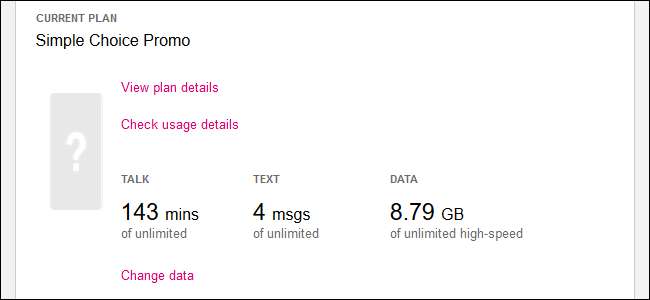
Anda juga dapat memeriksa penggunaan data seluler baru-baru ini di iPhone Anda. Buka Pengaturan> Seluler. Gulir ke bawah dan Anda akan melihat jumlah data yang ditampilkan di bawah "Penggunaan Data Seluler" untuk "Periode Saat Ini".
Layar ini sangat membingungkan, jadi jangan panik jika Anda melihat angka yang sangat tinggi! Periode ini tidak otomatis disetel ulang setiap bulan, jadi penggunaan data yang Anda lihat di sini mungkin total dari beberapa bulan. Jumlah ini hanya disetel ulang saat Anda menggulir ke bagian bawah layar ini dan mengetuk opsi "Atur Ulang Statistik". Gulir ke bawah dan Anda akan melihat kapan terakhir kali Anda menyetel ulang statistik.
Jika Anda ingin layar ini menampilkan total berjalan untuk periode penagihan seluler Anda saat ini, Anda harus mengunjungi layar ini pada hari periode penagihan baru Anda dibuka setiap bulan dan menyetel ulang statistik hari itu. Tidak ada cara untuk menyetel ulang otomatis pada jadwal setiap bulan. Ya, ini desain yang sangat merepotkan.
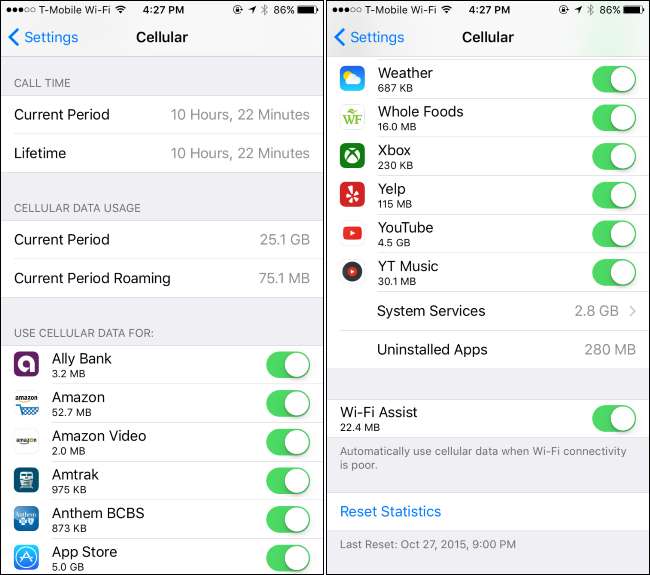
Bagaimana Menjaga Penggunaan Data Anda Terkendali
Jadi sekarang setelah Anda tahu berapa banyak yang Anda gunakan, Anda mungkin ingin tahu cara memperkecil angka tersebut. Berikut beberapa tip untuk membatasi penggunaan data Anda di iOS.
Pantau dan Batasi Penggunaan Data, Aplikasi demi Aplikasi
TERKAIT: Apa itu Bantuan Wi-Fi dan Bagaimana Anda Mematikannya?
Periksa jumlah data seluler yang digunakan oleh aplikasi Anda selama periode sejak Anda menyetel ulang di Pengaturan> layar Seluler. Ini akan memberi tahu Anda dengan tepat aplikasi mana yang menggunakan data tersebut – baik saat Anda menggunakannya, atau di latar belakang. Pastikan untuk menggulir ke bawah ke bawah untuk melihat jumlah data yang digunakan oleh "Layanan Sistem" yang dibangun ke dalam iOS.
Banyak dari aplikasi tersebut mungkin memiliki setelan bawaannya sendiri untuk membatasi penggunaan data - jadi buka dan lihat apa yang ditawarkan setelan tersebut.
Misalnya, Anda dapat mencegah App Store mengunduh konten dan pembaruan secara otomatis saat iPhone Anda menggunakan data seluler, memaksanya menunggu hingga Anda tersambung ke jaringan Wi-Fi. Buka Pengaturan> iTunes & App Store dan nonaktifkan opsi "Gunakan Data Seluler" jika Anda ingin melakukan ini.
Jika Anda menggunakan aplikasi Podcast bawaan, Anda dapat memintanya untuk hanya mengunduh episode baru di Wi-Fi. Buka Pengaturan> Podcast dan aktifkan opsi "Hanya Unduh melalui Wi-Fi".
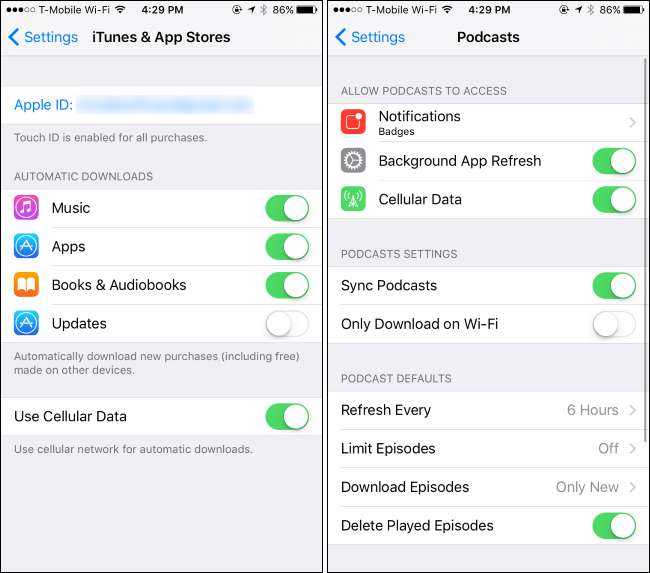
Banyak aplikasi lain (seperti Facebook) memiliki opsi sendiri untuk meminimalkan apa yang mereka lakukan dengan data seluler dan menunggu jaringan Wi-Fi. Untuk menemukan opsi ini, Anda biasanya perlu membuka aplikasi tertentu yang ingin Anda konfigurasi, menemukan layar setelannya, dan mencari opsi yang membantu Anda mengontrol kapan aplikasi menggunakan data.
Jika aplikasi tidak memiliki pengaturan tersebut, Anda dapat membatasi penggunaan datanya dari Pengaturan> layar Seluler. Cukup balik tombol di sebelah aplikasi, seperti yang ditunjukkan di bawah ini. Aplikasi yang Anda nonaktifkan di sini akan tetap diizinkan untuk menggunakan jaringan Wi-Fi, tetapi tidak untuk data seluler. Buka aplikasi saat Anda hanya memiliki koneksi data seluler dan akan berperilaku seolah-olah sedang offline.
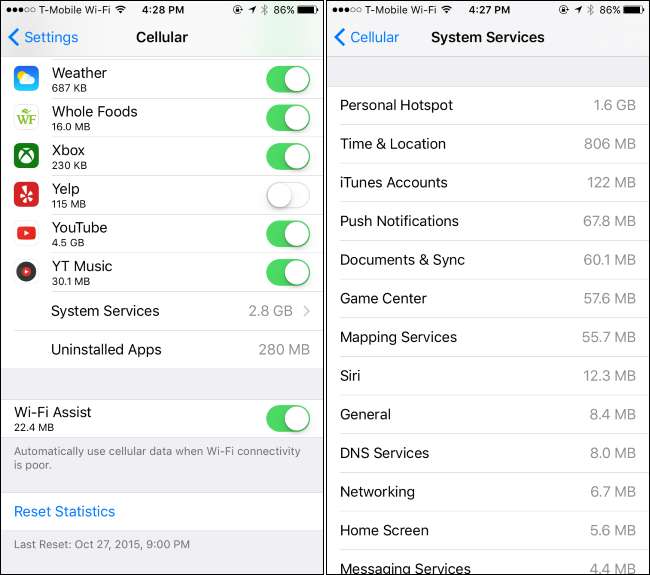
Anda juga akan melihat berapa banyak data yang digunakan oleh " Dan di yayasan ”Di bagian bawah layar Seluler. Fitur ini menyebabkan iPhone Anda menghindari penggunaan Wi-Fi dan menggunakan data seluler jika Anda tersambung ke jaringan Wi-Fi yang tidak berfungsi dengan baik. Jika Anda tidak berhati-hati dan memiliki paket data terbatas, Bantuan Wi-Fi dapat menghabiskan data tersebut. Anda dapat menonaktifkan Bantuan Wi-FI dari layar ini, jika Anda mau.
Nonaktifkan Penyegaran Aplikasi Latar Belakang
TERKAIT: Cara Melihat Aplikasi Yang Menguras Baterai Anda di iPhone atau iPad
Sejak iOS 7, Apple telah mengizinkan aplikasi untuk secara otomatis memperbarui dan mengunduh konten di latar belakang. Fitur ini nyaman, tapi bisa membahayakan masa pakai baterai dan menyebabkan aplikasi menggunakan data seluler di latar belakang, meski Anda tidak sedang menggunakannya secara aktif. Nonaktifkan penyegaran aplikasi latar belakang dan aplikasi hanya akan menggunakan data saat Anda membukanya, bukan di latar belakang.
Untuk mengontrol aplikasi mana yang dapat melakukan ini, buka Pengaturan> Umum> Penyegaran Aplikasi Latar Belakang. Jika Anda tidak ingin aplikasi menyegarkan di latar belakang, nonaktifkan pengalih di sebelahnya. Jika Anda tidak ingin aplikasi apa pun menggunakan data di latar belakang, nonaktifkan penggeser "Penyegaran Aplikasi Latar Belakang" di bagian atas layar sepenuhnya.
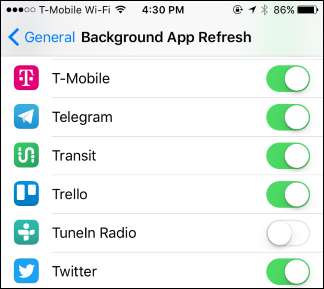
Menonaktifkan pemberitahuan push juga dapat menghemat sedikit data, meskipun pemberitahuan push agak kecil.
Nonaktifkan Mail, Kontak, dan Sinkronisasi Kalender
TERKAIT: Gunakan Penyegaran Manual untuk Menghemat Masa Pakai Baterai di Tablet atau Ponsel Cerdas Apa Pun
Secara default, iPhone Anda akan secara otomatis mengambil email, kontak, dan acara kalender baru dari internet. Jika Anda menggunakan akun Google, itu secara teratur memeriksa server untuk informasi baru.
Jika Anda lebih suka memeriksa email sesuai jadwal Anda sendiri, Anda bisa. Buka Pengaturan> Mail> Akun> Ambil Data Baru. Anda dapat menyesuaikan opsi di sini untuk mendapatkan email baru dan data lain " secara manual . ” Ponsel Anda tidak akan mengunduh email baru sampai Anda membuka aplikasi Mail.
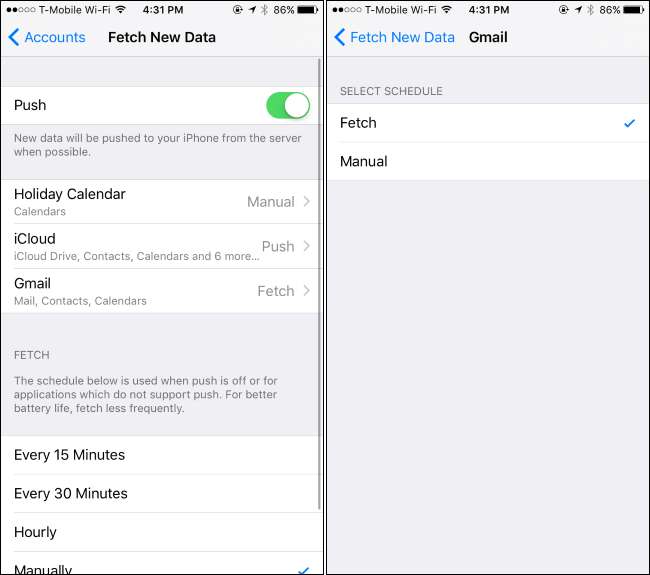
Cache Data Offline Kapanpun Anda Bisa
TERKAIT: Cara Mengunduh Film dan Acara TV untuk Ditonton di Pesawat (atau Di Mana Saja Secara Offline)
Persiapkan sebelumnya, dan Anda tidak perlu menggunakan data terlalu banyak. Misalnya, daripada mengalirkan musik di aplikasi seperti Spotify (atau layanan musik lainnya), unduh file musik tersebut untuk penggunaan offline menggunakan fitur offline bawaan Spotify. Daripada streaming podcast, unduh di Wi-Fi sebelum Anda meninggalkan rumah. Jika Anda memiliki Amazon Prime atau YouTube Red, Anda bisa unduh video dari Amazon atau YouTube ke ponsel Anda dan tonton secara offline .
Jika Anda membutuhkan peta, beri tahu Google Maps kepada peta cache untuk area lokal Anda secara offline dan bahkan mungkin memberikan petunjuk navigasi offline, sehingga Anda tidak perlu mengunduh data peta. Pikirkan tentang apa yang perlu Anda lakukan di ponsel dan cari tahu apakah ada cara agar ponsel Anda mendownload data yang relevan sebelumnya.
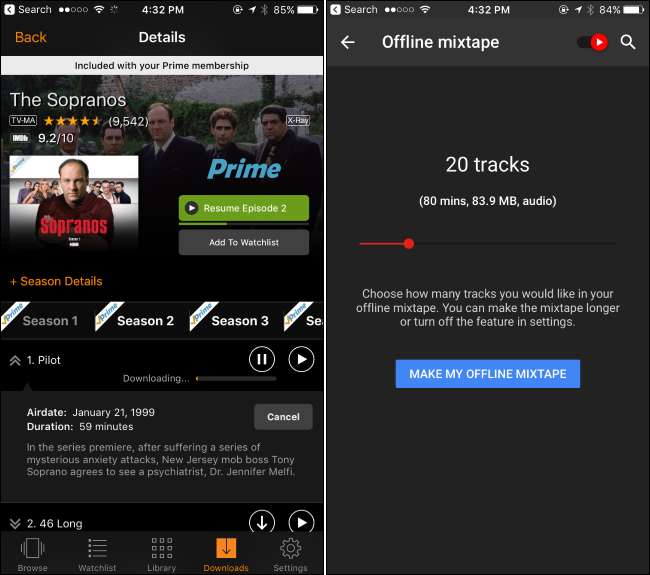
Nonaktifkan Data Seluler Sepenuhnya
Untuk solusi ekstrem, Anda dapat menuju ke layar Seluler dan mengalihkan sakelar Data Seluler di bagian atas ke Mati. Anda tidak akan dapat menggunakan data seluler lagi sampai Anda mengaktifkannya kembali. Ini mungkin solusi yang baik jika Anda hanya perlu menggunakan data seluler jarang, atau jika Anda mendekati akhir bulan dan ingin menghindari potensi biaya berlebih.
Anda juga dapat menonaktifkan data seluler saat jelajah dari sini. Ketuk "Opsi Data Seluler" dan Anda dapat memilih untuk menonaktifkan "Roaming Data", jika Anda mau. IPhone Anda tidak akan menggunakan data pada jaringan yang berpotensi menimbulkan biaya roaming saat Anda bepergian, dan hanya akan menggunakan data saat tersambung ke jaringan operator Anda sendiri.
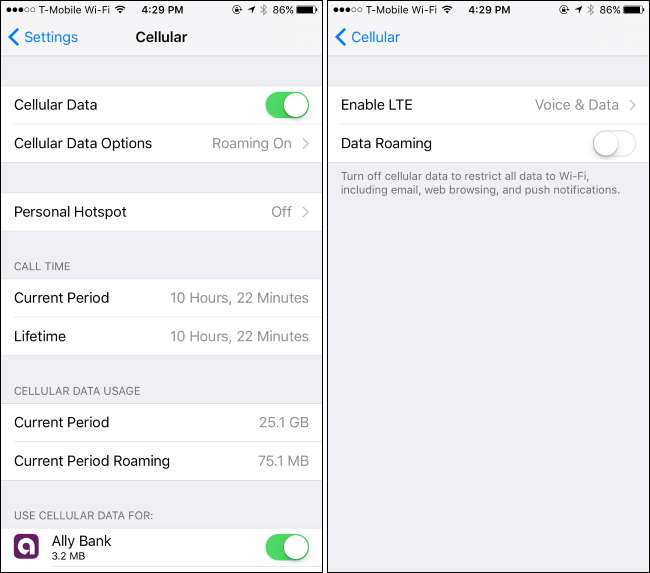
Anda tidak harus melakukan semua kiat ini, tetapi masing-masing kiat dapat membantu Anda memperluas penyisihan data tersebut. Kurangi data yang terbuang dan Anda dapat menggunakan sisanya untuk hal-hal yang benar-benar Anda pedulikan.
Kredit Gambar: Karl Dambran







